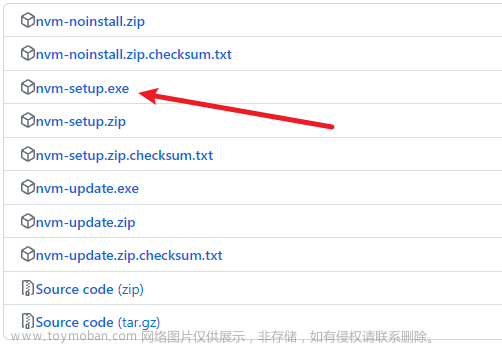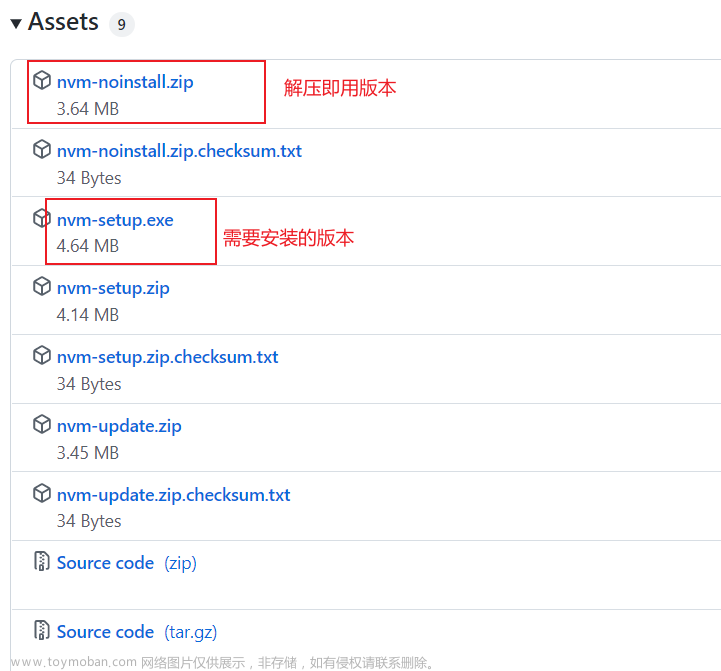因为要用多版本的node,准备安装一个nvm管理,所以需要先卸载掉原来安装的v.16.13.0版本。
记录一下卸载过程
1、在系统设置-应用里卸载node

妈蛋这样卸载报错。。找了下根本没有这个路径

文章来源地址https://www.toymoban.com/news/detail-628964.html
那就只能最简单的方法了,全部删掉
1、删除node的安装目录
默认是C:\Program Files\nodejs,也可能在其他盘,主要取决于安装时的选择。

2、查找.npmrc文件是否存在,有就删除,默认在C:\User\用户名。

3、逐一查看一下文件是否存在,存在就删除
C:\Program Files (x86)\Nodejs
C:\Program Files\Nodejs
C:\Users\用户名\AppData\Roaming\npm
C:\Users\用户名\AppData\Roaming\npm-cacheC:\Users\用户名\AppData\Local\npm-cache
4、环境变量也记得删除

好了全部删除了,node -v检查下

应该没毛病了,不知道为啥卸载不了可能是版本问题或者系统问题,所以选择删除,正常是卸载后再删除相关文件和配置的。下一步就是安装nvm了,下一篇再记录下吧~文章来源:https://www.toymoban.com/news/detail-628964.html
到了这里,关于卸载本机已安装的node.js(v.16.13.0版本)的文章就介绍完了。如果您还想了解更多内容,请在右上角搜索TOY模板网以前的文章或继续浏览下面的相关文章,希望大家以后多多支持TOY模板网!


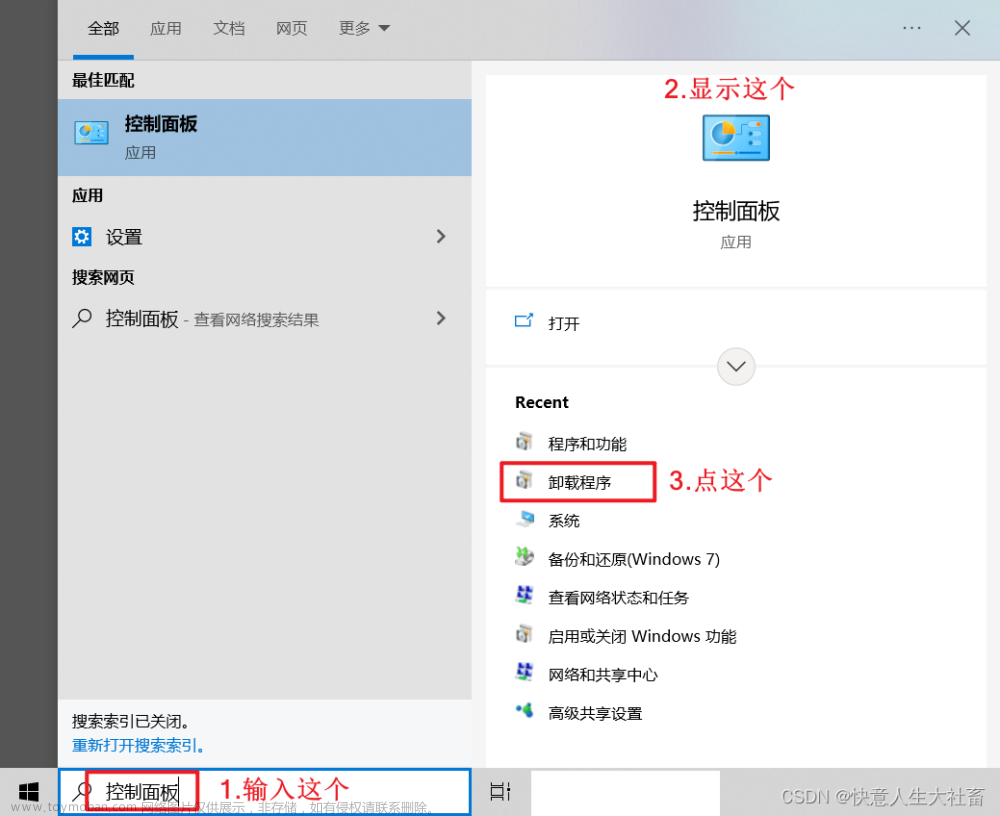
![[GN] nodejs16.13.0版本完美解决node-sass和sass-loader版本冲突问题](https://imgs.yssmx.com/Uploads/2024/01/799233-1.png)